Viva Engage ユーザーに Microsoft 365 ID を適用する
Viva Engage が組織のコア サービスになると、ユーザーは他の Microsoft 365 サービスと同様にシームレスにサインインしたいと考えています。 ユーザー管理を効率化するために、Viva Engage で Microsoft 365 ID を適用することで、すべての Microsoft 365 ユーザーに対して 1 つの ID を維持することをお勧めします。 その後、Viva Engage を含む Microsoft 365 のシングル サインオン (SSO) 機能を簡単に実現できます。 Viva Engage で Microsoft 365 ID を適用することに加えて、SSO では管理者がパスワード ハッシュ同期、パススルー認証、または Microsoft Entra ID を構成する必要があります。
Viva Engage で Microsoft 365 ID を強制する方法
次のフローチャートは、ユーザーが Viva Engage にサインインした場合の動作を示しています。
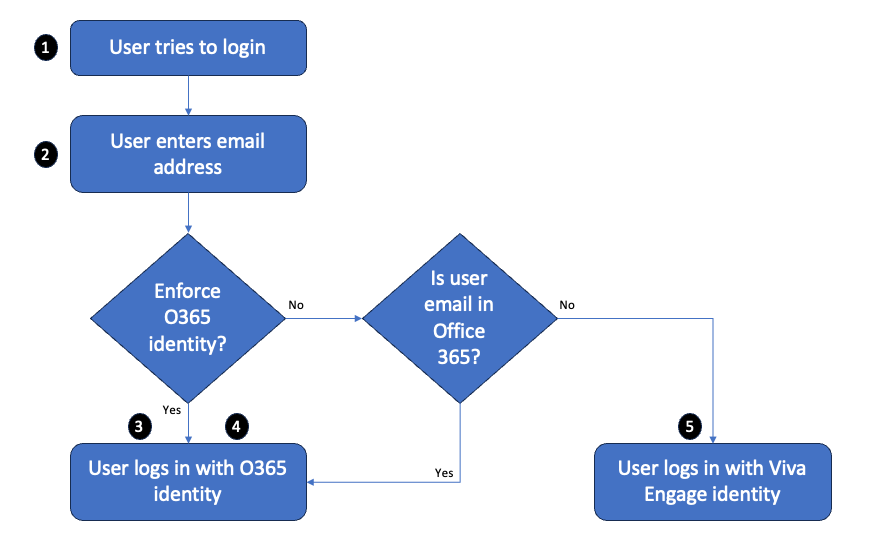
ユーザーのサインイン エクスペリエンスのアカウントを次に示します。
ユーザーは Viva Engage へのサインインを試み、サインイン ダイアログ ボックスを取得します。
ユーザーが自分のメール アドレスを入力します。
Microsoft 365 ID が適用されると、ユーザーは Microsoft 365 ID でサインインします。 フェデレーション ID モデルが Microsoft 365 に実装されている場合、ユーザーは SSO を使用します。
Microsoft 365 ID が適用されていない場合、ユーザーは Microsoft 365 ID (メール アドレスが Microsoft 365 アカウントに対応している場合) または Viva Engage ID (メール アドレスが Microsoft 365 アカウントに対応していない場合) でサインインします。
次の表は、Microsoft 365 ID が適用されているか、適用されていない場合のユーザー サインイン動作を比較しています。 Microsoft 365 ID は既定では適用されません。
| Microsoft 365 ID は適用されますか? | そのユーザーのメール アドレスに Microsoft 365 アカウントはありますか? | ユーザーがサインインするとどうなりますか。 |
|---|---|---|
| はい | はい | ユーザーは、Microsoft 365 ID を使用してサインインするように求められます。 |
| いいえ | はい | ユーザーは、Microsoft 365 ID を使用してサインインするように求められます。 |
| いいえ | いいえ | ユーザーは、Viva Engage ID (電子メールとパスワード) を使用してサインインするように求められます。 |
Viva Engage で Microsoft 365 ID の適用を開始する
Viva Engage で Microsoft 365 ID の適用を開始するには、ほんの数ステップかかります。 ただし、この設定をオンにすると、Viva Engage へのユーザーのアクセスが誤って中断される可能性があります。 そのため、開始する前に、次の操作を行って、Viva Engage ユーザーがスムーズに作業を続けることができることを確認します。
- 現在のすべての Viva Engage ユーザーが対応する Microsoft 365 ID を持っていることを確認します。 Viva Engage に Microsoft 365 ID を適用すると、対応する Microsoft 365 ID を持たないユーザーは Viva Engage からロックアウトされます。 そのため、開始する前に、現在のすべての Viva Engage ユーザーが対応する Microsoft 365 ID を持っていることを確認してください。 ユーザーが正しい ID を持っていることを確認するには、Viva Engage 管理センターのデータ エクスポート ページに移動し、すべてのユーザーをエクスポートします。 その一覧を Microsoft 365 のユーザーの一覧と比較し、必要な変更を加えます。
- この変更についてユーザーに伝えます。 Microsoft 365 ID の適用に切り替えることをユーザーに伝えることを強くお勧めします。これは、Viva Engage の日常的な使用が中断される可能性があるためです。 推奨されるテキストについては、次のサンプル メールを参照してください。
Viva Engage で Microsoft 365 ID の適用を開始するには
Microsoft 365 グローバル管理者特権を持ち、Microsoft 365 で Viva Engage に同期する必要があります。
Yammer 管理センターで、[ ネットワーク管理者 ] セクションに移動し、[ セキュリティ設定] を選択します。
[Security Settings]\(セキュリティの設定\) ページで、[Office 365 ID の適用] セクションに移動し、[Office 365 ID の適用] を選択します。
最も適切なレベルの適用を選択するように求める確認メッセージが表示されます。
コミットされた適用: すべての Viva Engage ユーザーが Microsoft Entra ID にアカウントを持っている場合は、このオプションを選択します。
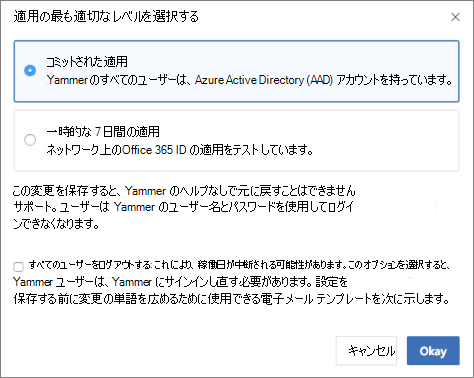
重要
この変更を元に戻すことはできません。 ユーザーは、Viva Engage のユーザー名とパスワードを使用してサインインできなくなります。
一時的な 7 日間の適用: ネットワーク上の Microsoft 365 ID の適用をテストしていて、元に戻す必要がある場合は、このオプションを選択します。 この変更を保存すると、7 日間の一時的な適用期間が開始され、ユーザーは Viva Engage のユーザー名とパスワードを使用してサインインできません。 7 日後、ネットワークは Microsoft 365 ID の強制に自動的にコミットされます。
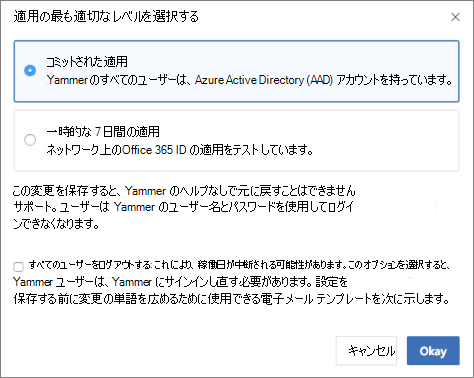
必要に応じて、現在のすべてのユーザーを自動的にサインアウトして、Viva Engage サービスを使用しているすべてのユーザーが Microsoft 365 ID でサインインしていることを確認できます。 現在のすべてのユーザーをサインアウトするには、[ すべてのユーザーをログアウト する] チェック ボックスをオンにします。 このオプションを選択した場合は、次のサンプル メールを使用してこの変更を伝えることをおすすめします。
件名: [アクションが必要] Viva Engage にログインし直す
"こんにちは"
このメールは、[ORGANIZATION's NAME] が Viva Engage へのアクセス方法を変更していることをお知らせするためです。 現在 Viva Engage に取り組んでいる場合は、サインアウトによって一時的に中断される場合があります。Viva Engage の Microsoft 365 サインインを安全に構成する必要があります。
Microsoft 365 ユーザー名とパスワードを使用して Viva Engage にサインインすると、すぐに作業を再開できます。
この変更を行い、1 つの ID ですべての Microsoft 365 にアクセスできるようにしました。 Microsoft 365 ユーザー名とパスワードを使用してサインインできない場合は、ネットワーク管理者に知らせてください。
"よろしくお願いいたします。"
"[署名]"
この設定の適用を開始する準備ができたら、[Ok] を選択 します。 [セキュリティ設定] ページに移動します。ここで、[ Viva Engage で Office 365 ID を適用する] チェック ボックスがオンになっています。
注:
[ Viva Engage ライセンスを持たないユーザーのブロックを開始 する] を選択して、Viva Engage ライセンスを持つユーザーのみが Viva Engage にサインインするようにすることもできます。
[保存] を選択して、ページのすべての設定を保存します。
Viva Engage での Microsoft 365 ID の適用を停止する
重要
一時的な 7 日間の適用期間中にのみ、Viva Engage で Microsoft 365 ID の適用を停止できます。
Viva Engage で Microsoft 365 ID の適用を停止する場合:
- 既に Viva Engage に Microsoft 365 ID を使用してサインインしているユーザーは、この変更の影響を受けません。
- それ以外のユーザーは、仕事用のメール アドレスでサインアップおよび確認することでネットワークに参加できます。
Viva Engage で Microsoft 365 ID の適用を停止するには
これらの手順を実行するには、グローバル管理者である必要があります。
Viva Engage で、[ ネットワーク管理者 ] セクションに移動し、[ セキュリティ設定] を選択します。
[セキュリティ設定] ページで、[ Microsoft 365 Identity Enforcement]\(Microsoft 365 ID の適用\) セクションに移動し、[ Microsoft 365 ID の適用 ] チェック ボックスをオフにします。
Microsoft 365 ID の適用を停止する準備ができていることを確認する確認メッセージが表示されます。
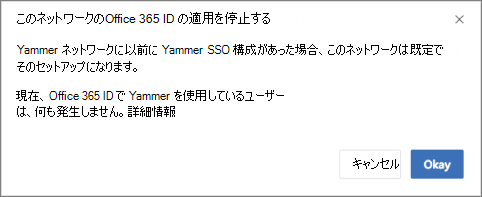
[OK] を選択して選択内容を確定します。
[セキュリティ設定] ページには、[ Yammer で Office 365 ID を適用 する] チェック ボックスがオフになっていることを示します。
[ 保存] を 選択して、設定をページに保存します。
よく寄せられる質問
Office 365 Identity Enforcement が [コミットされた適用] に設定されると、元に戻すことはできません。
組織が Microsoft 365 ID の適用をコミットし、1 つの Viva Engage テナントに関連付けられている 1 つの Microsoft 365 テナントがある場合、ネットワークに対して接続されたグループが有効になります。 この構成では、Viva Engage でグループが作成されるたびに、接続された Microsoft 365 グループも作成されます。 その後、ユーザーは、SharePoint、Planner、OneNote などのグループに接続されているツールを利用できます。 この時点で、[ Office 365 ID の強制] 設定を元に戻しても、ユーザー名とパスワードを使用してサインインするユーザーは、これらの接続されたリソースにアクセスできなくなるので、ユーザー エクスペリエンスが中断されます。
この変更は、ゲストユーザーと外部ユーザーにどのような影響を与えますか?
ゲストと外部ユーザーは影響を受けず、ホーム ネットワークのサインイン設定と要件に従います。
この設定が適用されるまでにどのくらいの時間がかかりますか?
Office 365 ID の適用は、設定を選択した直後に適用されます。
Viva Engage と Microsoft 365 で同じ ADFS 構成を使用します。 移行中にユーザーをサインアウトする必要がありますか?
はい。 サインアウトすると、後でサインオンするすべてのユーザーが Microsoft 365 ID に接続されます。 Microsoft 365 ID は、ユーザーを Microsoft 365 からライフサイクル管理に接続します。 また、Microsoft 365 スイート ナビゲーションなど、一貫性のあるエクスペリエンスも提供します。
Microsoft 365 ID を強制するときにサインアウトされるユーザーのエクスペリエンスは何ですか?
ユーザーは Web セッションとモバイル セッションからすぐにサインアウトされ、Microsoft 365 ID の構成と資格情報を使用して、すべてのデバイスとブラウザー セッションに再度サインインする必要があります。
Microsoft 365 と Microsoft Entra ID と比較した場合、Viva Engage ユーザーを監査してクリーンアップするにはどうすればよいですか?
Microsoft 365 に接続されているネットワークで Viva Engage ユーザーを監査し、それに基づいて適切なアクションを実行できます。 詳細と例については、 Microsoft 365 に接続されているネットワークで Viva Engage ユーザーを監査する方法に関するページを参照してください。
![[Viva Engage セキュリティ設定] ページの [Viva Engage に Office 365 ID を適用する] チェック ボックスを示すスクリーンショット。](../../media/engage/admin/enforce-o365-settings.png)